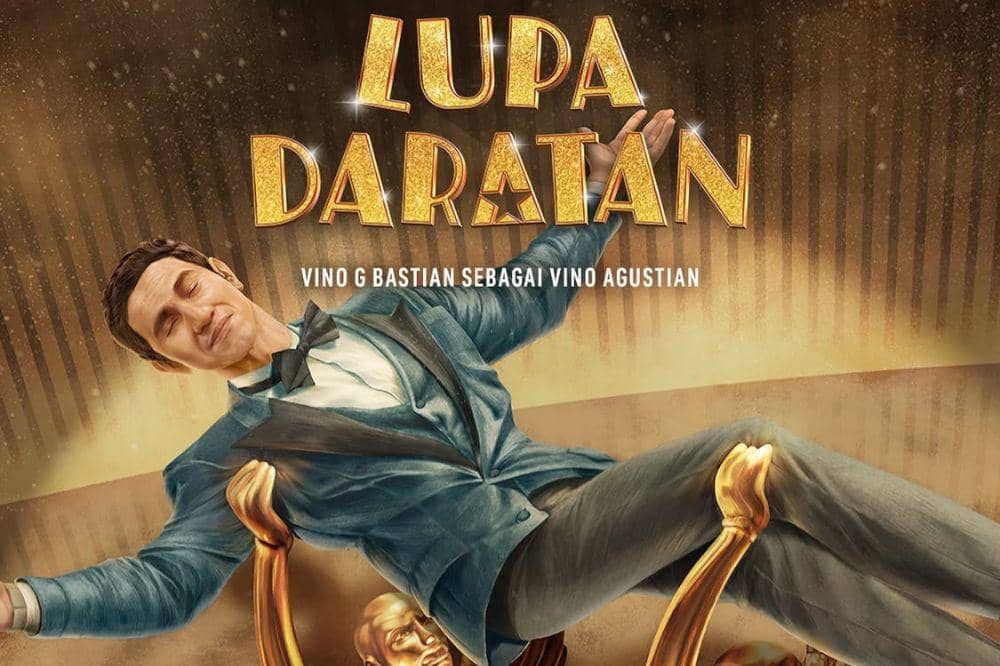- Masuk ke situs Bing Image Creator dengan mengunjungi laman https://www.bing.com/images/create lewat peramban atau browser yang ada pada handphone atau laptop
- Setelah itu, masuk dengan menggunakan akun Microsoft yang sudah dibuat. Jika belum memiliki, maka kamu bisa membuat akun Microsoft terlebih dahulu
- Pada kotak teks yang ada pada laman, tuliskan instruksi secara detail sesuai dengan foto yang kamu inginkan. Di sini, berikanlah instruksi yang jelas dan deskriptif tentang foto poster yang ingin kamu buat
- Sebagai contoh, kamu bisa menuliskan: Romantic Disney Pixar poster that say "(isi namamu)", 3D animation, cartoon, … (jelaskan secara detail foto postermu ingin seperti apa tampilannya nanti)
- Jika perintahnya sudah diisi, kamu bisa klik tombol 'Buat'
- Tunggu beberapa detik dan Bing Image Creator akan menghasilkan empat gambar sesuai dengan deskripsi yang kamu tuliskan
- Kamu bisa melihat masing-masing gambar dengan cara mengklik salah satu gambar yang tampil pada laman Bing Image Creator
Cara Membuat Poster Film Disney Pixar Romantis Pakai Bing AI
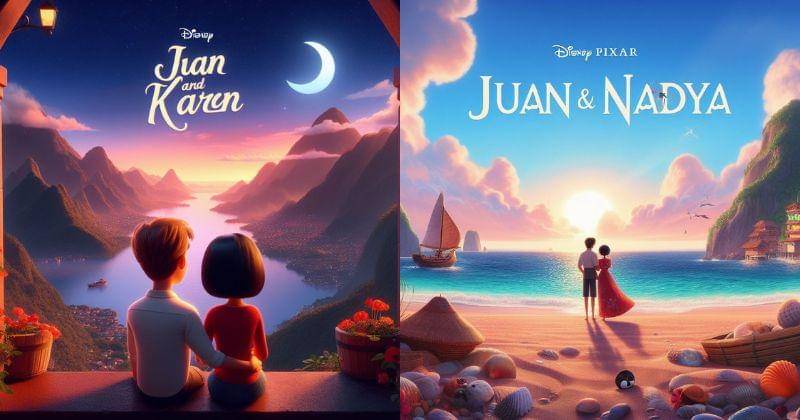
Beberapa waktu belakangan ini, media sosial tengah diramaikan dengan banyaknya poster film Disney Pixar yang dibuat sendiri. Menariknya, banyak orang membuat poster tersebut dengan kreativitasnya sehingga hasilnya bisa dibilang sangat unik.
Poster film Disney Pixar yang beredar ternyata menggunakan teknologi AI. Mama sendiri juga bisa membuat poster tersebut, lho. Bahkan, Mama juga bisa membuat poster tersebut agar tampilannya jadi lebih romantis.
Berikut Popmama.com telah merangkum cara membuat poster film Disney Pixar romantis pakai Bing AI yang bisa kamu coba sendiri.
Yuk, disimak!
Poster Film Disney Pixar Romantis Bisa Dibuat Pakai Bing Image Creator
-bTipFGwUxGauE7yBf254v2uuv4z8k6At.jpg)
Ramainya foto yang menghiasi media sosial tersebut akhirnya membuat tidak sedikit orang ikut untuk coba membuatnya. Mama mungkin juga ingin membuat foto seperti itu dan mengunggahnya di media sosial.
Foto poster ala Disney Pixar itu ternyata dibuat dengan menggunakan teknologi AI. Kabar baiknya, foto tersebut bisa dibuat secara mudah dengan menggunakan Bing Image Creator dari Microsoft.
Melalui layanan itu, Mama bisa membuat foto poster ala film Disney Pixar bahkan yang romantis sekalipun.
Cara Membuat Poster Film Disney Pixar Romantis Pakai Bing AI
-AWLxBaUhCIE1CQ0mg7YrQFZao4zqs3iH.jpg)
Proses membuat poster romantis ala film Disney Pixar terbilang sangat mudah untuk dilakukan sendiri. Tanpa berlama-lama, ini dia cara membuat poster romantis ala film Disney Pixar, antara lain:
Perlu diketahui, pemilik akun Microsoft akan mendapatkan credit sebanyak 15 untuk membuat foto dalam satu hari. Jika credit tersebut habis, maka proses pembuatan foto tentu akan memakan waktu lama.
Oleh sebab itu, kamu tentunya perlu memastikan untuk memakai credit tersebut dengan benar.
Gambar yang Dibuat Bisa Diunduh dan Dibagikan di Media Sosial
-RV0ZwMaosTJ6Mi9p75QRymspDDwfdpZ8.jpg)
Perlu kamu ketahui, gambar yang sudah dibuat tersebut bisa kamu unduh dan bagikan melalui media sosial. Dengan begitu, kamu tentunya bisa membagikan hasil karya setelah membuat poster romantis ala film Disney Pixar.
Adapun cara mengunduh poster romantis ala film Disney Pixar yang telah dibuat pakai Bing Image Creator, yakni:
- Pilih gambar yang ingin kamu unduh dari laman tersebut
- Nanti kamu akan melihat ada banyak pilihan di sebelah kanan layar. Salah satu yang bisa kamu lihat ialah menu pilihan 'Unduh' atau 'Download'
- Klik 'Unduh' dan tunggu gambar yang kamu pilih selesai diunduh ke perangkatmu.
- Jika sudah selesai terunduh, gambar tersebut tentunya akan secara otomatis tersimpan dalam perangkat.
Nah, jadi itulah cara membuat poster film Disney Pixar romantis pakai Bing AI. Beberapa langkah di atas tentunya bisa kamu ikuti sendiri.
Selamat mencoba, Ma. Semoga informasi kali ini bermanfaat, ya.